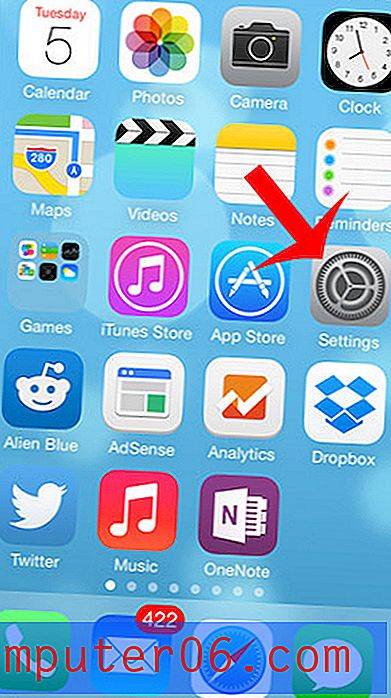Comment calculer l'âge à partir d'une date de naissance dans Excel 2013
Excel dispose de nombreux outils qui peuvent vous aider à calculer des valeurs en fonction des données que vous avez entrées. Vous avez probablement dû auparavant additionner des valeurs dans Excel, ou peut-être même calculer une moyenne, mais vous pouvez faire encore plus avec les valeurs numériques que vous avez entrées dans une feuille de calcul.
Une autre chose que vous pouvez faire est de calculer l'âge d'une personne en fonction d'une date de naissance qui a été entrée dans une cellule. Notre tutoriel ci-dessous vous montrera la formule qui vous permet de prendre une date de naissance et de la comparer à la date actuelle pour voir quel âge a quelqu'un.
Résumé rapide - Comment déterminer un âge à partir d'une date de naissance dans Excel 2013
- Ouvrez Excel 2013.
- Saisissez une date de naissance dans une cellule au format MM / DD / YYYY (si aux États-Unis) ou au format DD / MM / YYYY si votre pays utilise ce format.
- Tapez = DATEDIF (XX, AUJOURD'HUI (), "Y") puis appuyez sur Entrée sur votre clavier. Remplacez la partie «XX» de la formule par la cellule contenant la date de naissance.
Pour plus d'informations, y compris des photos, continuez à lire ci-dessous pour notre guide détaillé sur le calcul de l'âge dans Excel.
Expanded - Comment calculer l'âge dans Excel 2013
Les étapes de cet article ont été effectuées à l'aide de Microsoft Excel 2013, mais fonctionneront également dans la plupart des autres versions d'Excel. Nous utiliserons une formule, comme cette formule de soustraction dans Excel, pour accomplir cela.
Ce guide se concentre spécifiquement sur le calcul de l'âge en années en fonction de la date de naissance entrée, mais nous inclurons certains modificateurs pour la formule à la fin de l'article si vous souhaitez calculer l'âge en jours ou en mois, ou si vous souhaitez afficher le âge en années, mois et jours.
Étape 1: ouvrez Excel 2013.
Étape 2: entrez une date de naissance dans une cellule au format MM / DD / YYYY (États-Unis) ou DD / MM / YYYY si votre pays utilise à la place ce format de date.

Étape 3: Tapez = DATEDIF (XX, Aujourd'hui (), "Y") dans la cellule où vous souhaitez afficher l'âge, puis appuyez sur Entrée sur votre clavier. Assurez-vous de remplacer le «XX» dans la formule par l'emplacement de la cellule contenant la date de naissance.
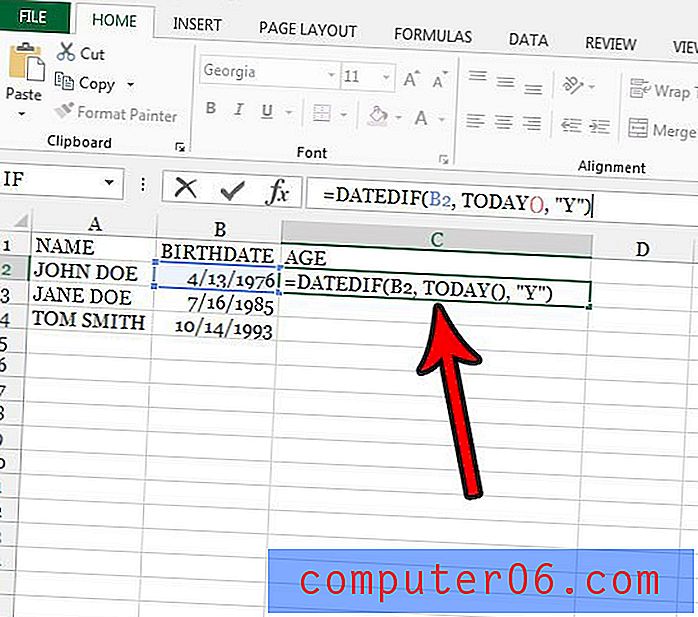
Information additionnelle
- Si vous entrez la date de naissance dans le format spécifié ci-dessus, Excel devrait pouvoir déterminer automatiquement qu'il s'agit d'une date. Cependant, si vous utilisez un format de date différent avec lequel Excel semble avoir du mal ou si les données sont formatées d'une autre manière, cliquez avec le bouton droit sur la cellule avec la date de naissance, choisissez Format des cellules, puis choisissez l'option Date sur le côté gauche de la fenêtre et choisissez le format correct en fonction de la façon dont vos données sont saisies.
- Si vous souhaitez afficher l'âge en mois, modifiez la formule pour qu'elle soit = DATEDIF (XX, AUJOURD'HUI (), «M»)
- Si vous souhaitez afficher l'âge en jours, modifiez la formule pour qu'elle soit = DATEDIF (XX, AUJOURD'HUI (), «D»)
- Si vous souhaitez calculer l'âge de quelqu'un à une date spécifique, dans le passé ou dans le futur, modifiez la formule pour qu'elle soit = DATEDIF (XX, «MM / DD / YYYY», «Y»)
- Notez que ce calcul de formule ne fonctionnera pas si la date de début se produit avant le 01/01/1900.
La fonction de tri dans Excel est un autre outil utile, et vous pouvez l'utiliser pour trier les colonnes avec des dates. Découvrez comment trier par date dans Excel si vous en avez besoin.